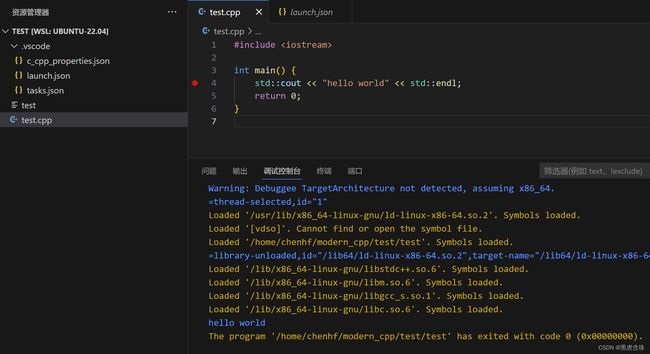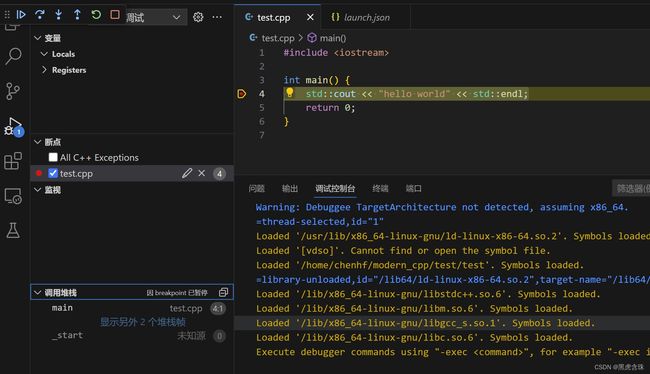vscode配置wsl ubuntu c++的环境
在ubuntu安装llvm/clang
sudo apt install llvm clang clangd lldb
vscode的调试器接口是按GDB开发的,所以需要一个适配器,lldb-mi就是这个适配器。lldb-mi原来是llvm项目的一部分,后面成为了一个单独的项目https://github.com/lldb-tools/lldb-mi。
接下来安装lldb-mi
sudo apt install liblldb-dev
git clone https://github.com/lldb-tools/lldb-mi.git
cd lldb-mi
mkdir build
cd build
cmake ..
cmake --build .
cp lldb-mi /usr/bin验证一下lldb-mi,发现有错误
使用lldb -P来查看查找的路径
执行一下命令
sudo mkdir -p /usr/lib/local/lib/python3.10/dist-packages
sudo ln -s /usr/lib/llvm/lib/python3.10/dist-packages/lldb /usr/lib/local/lib/python3.10/dist-packages
cd /usr/bin
sudo ln -s ../lib/llvm-14/bin/lldb-server lldb-server-14.0.0用vsocde打开目录test。
{
"tasks": [
{
"label": "compile",
"type": "cppbuild",
"command": "/usr/bin/clang++",
"args": [
"-fcolor-diagnostics",
"-fansi-escape-codes",
"-g",
"${file}",
"-o",
"${fileDirname}/${fileBasenameNoExtension}"
],
"options": {
"cwd": "${fileDirname}"
},
"problemMatcher": [
"$gcc"
],
"group": {
"kind": "build",
"isDefault": true
},
"detail": "调试器生成的任务。"
}
],
"version": "2.0.0"
}创建文件launch.json
{
"version": "0.2.0",
"configurations": [
{
"name": "lldb调试",
"type": "cppdbg",
"request": "launch",
"program": "${fileDirname}/${fileBasenameNoExtension}",
"args": [],
"stopAtEntry": false,
"cwd": "${fileDirname}",
"environment": [],
"externalConsole": false,
"MIMode": "lldb",
"miDebuggerPath": "/usr/bin/lldb-mi",
"setupCommands": [
{
"description": "为 gdb 启用整齐打印",
"text": "-enable-pretty-printing",
"ignoreFailures": true
},
{
"description": "将反汇编风格设置为 Intel",
"text": "setting set target.x86-disassembly-flavor intel",
"ignoreFailures": true
}
],
"preLaunchTask": "compile"
}
]
}现在按快捷键Ctrl+F5运行代码
--完成--